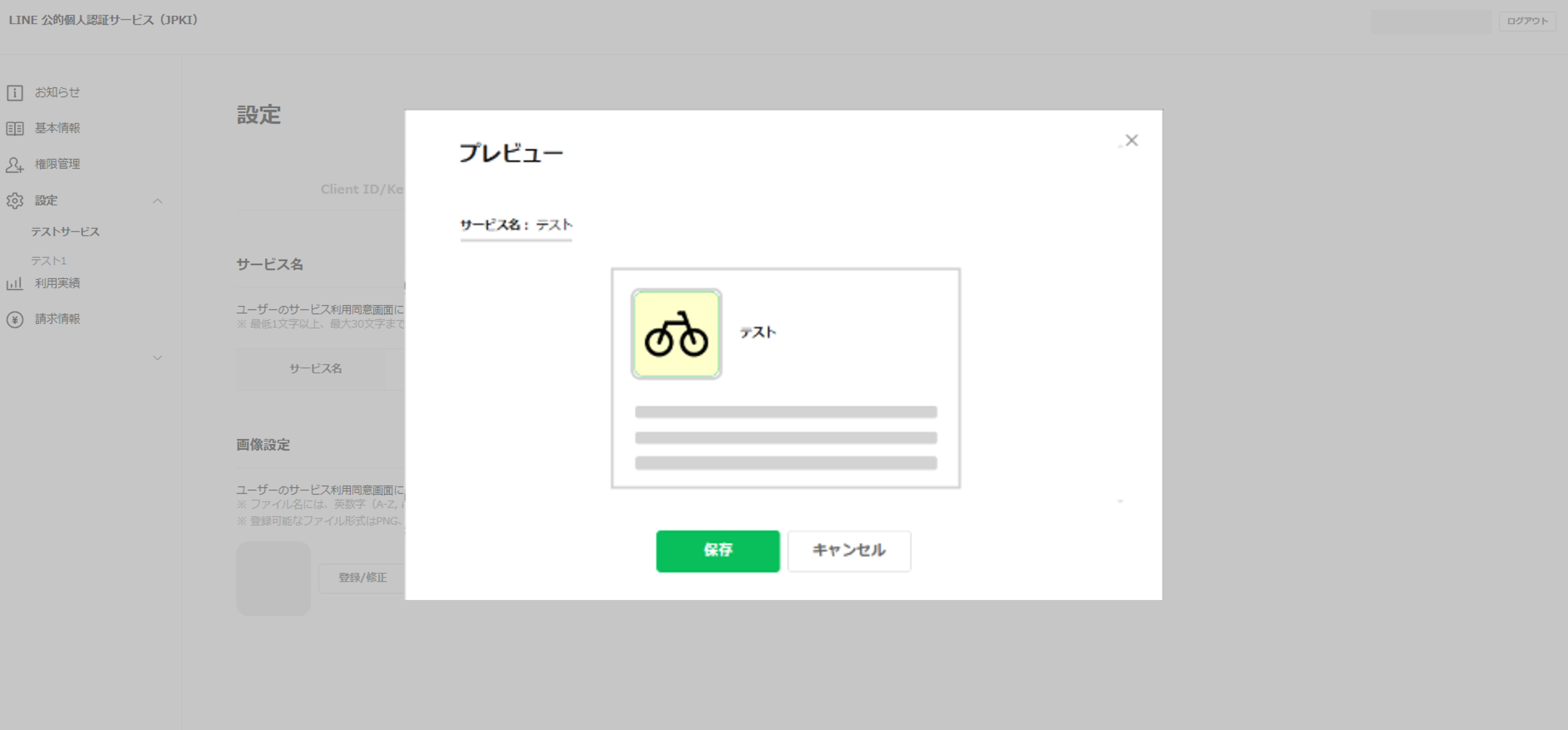新加盟店 My Page
サービス名表示設定方法

サービス名表示設定では、ユーザーがLINE 公的個人認証サービス(JPKI)を利用する際に、
同意画面に表示されるサービス名や画像の設定ができます。
ここでは、サービス名および画像の設定方法をご説明します。
同意画面に表示されるサービス名や画像の設定ができます。
ここでは、サービス名および画像の設定方法をご説明します。
01
サービス名の設定方法
02
画像の設定方法
1.サービス名の設定方法
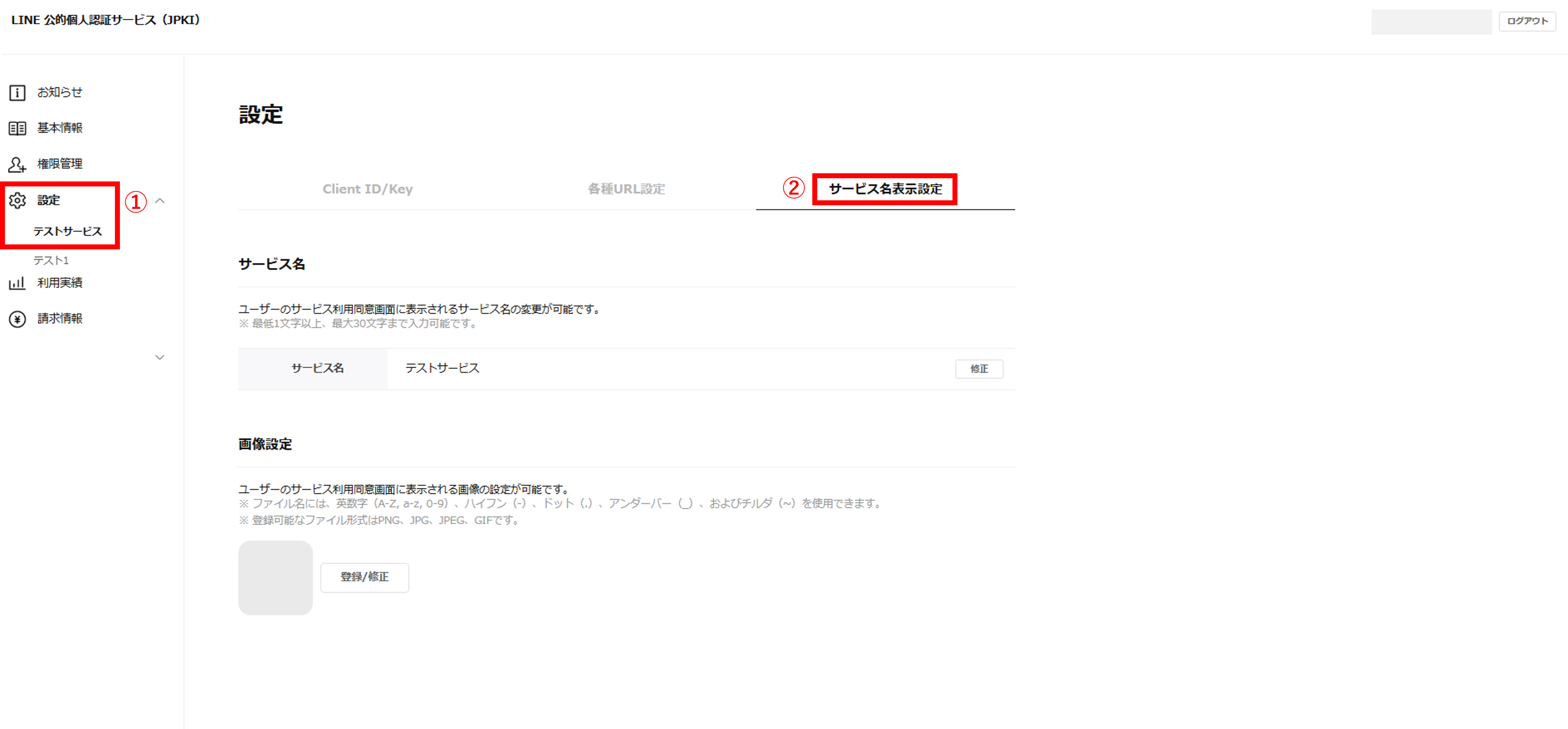
①加盟店 My Pageメニューバーの設定>システム設定をしたいサービスを選択
②サービス名表示設定を選択
②サービス名表示設定を選択
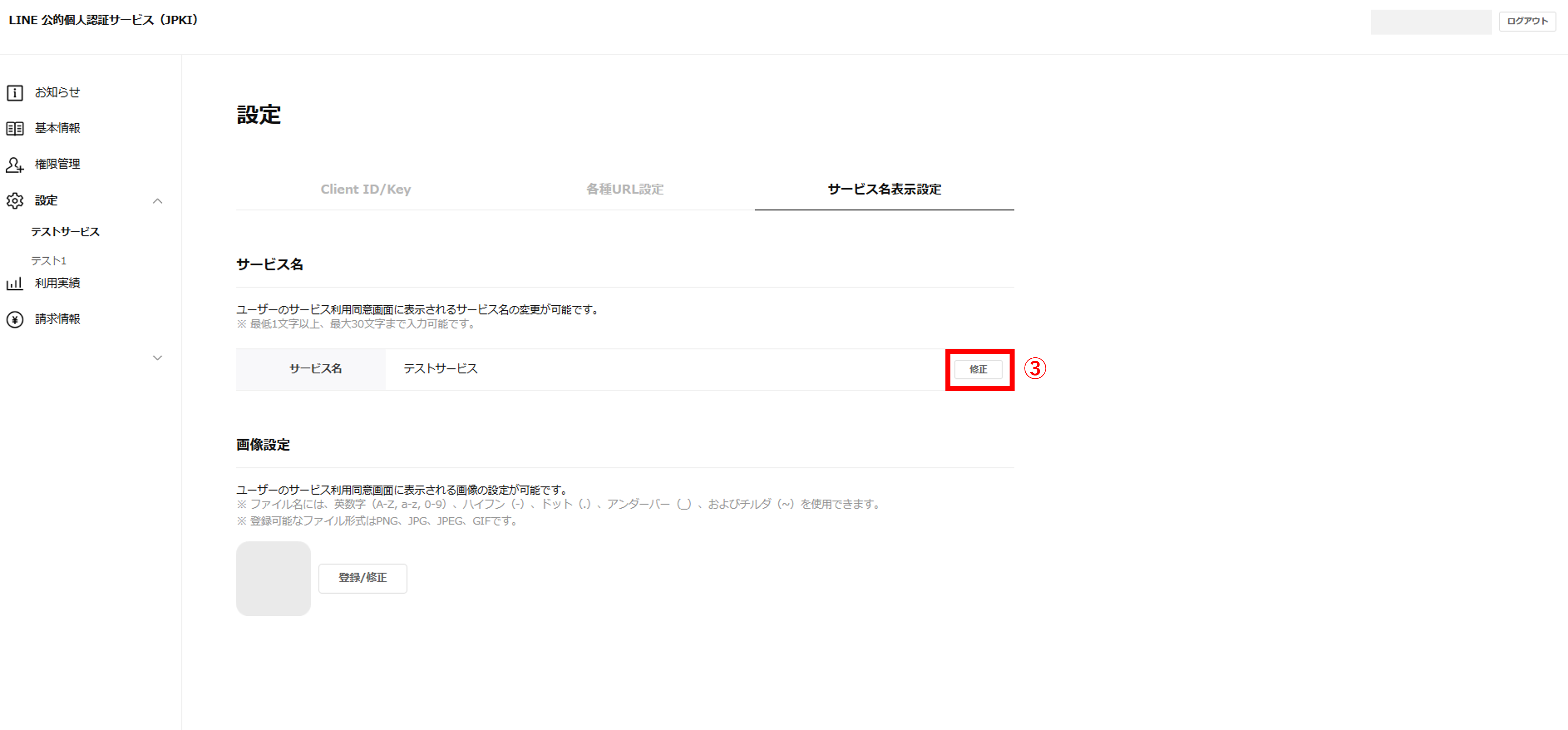
③サービス名の修正ボタンを押す
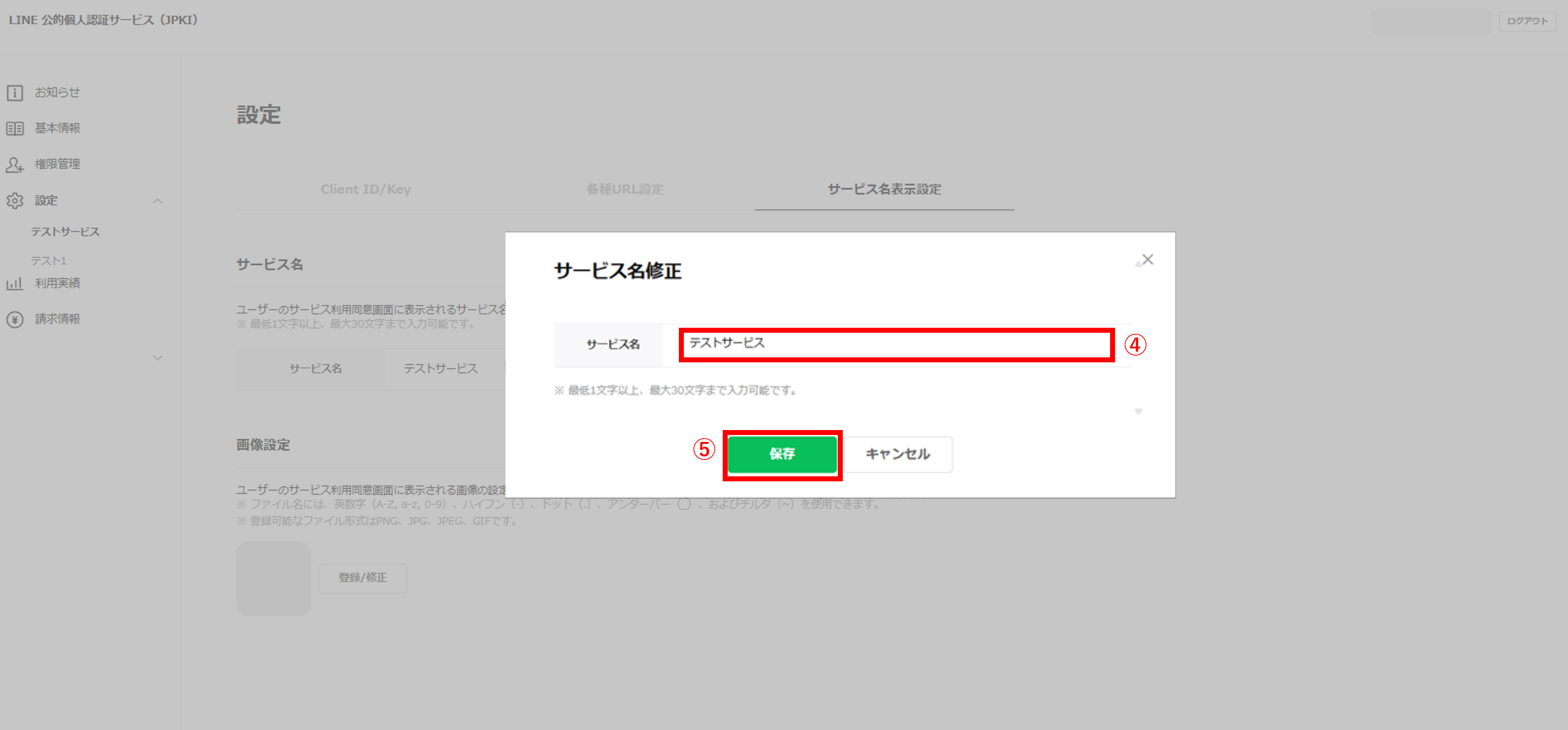
④サービス名を入力
⑤保存
※最低1文字以上、最大30文字まで入力可能です。
⑤保存
※最低1文字以上、最大30文字まで入力可能です。
2.画像の設定方法
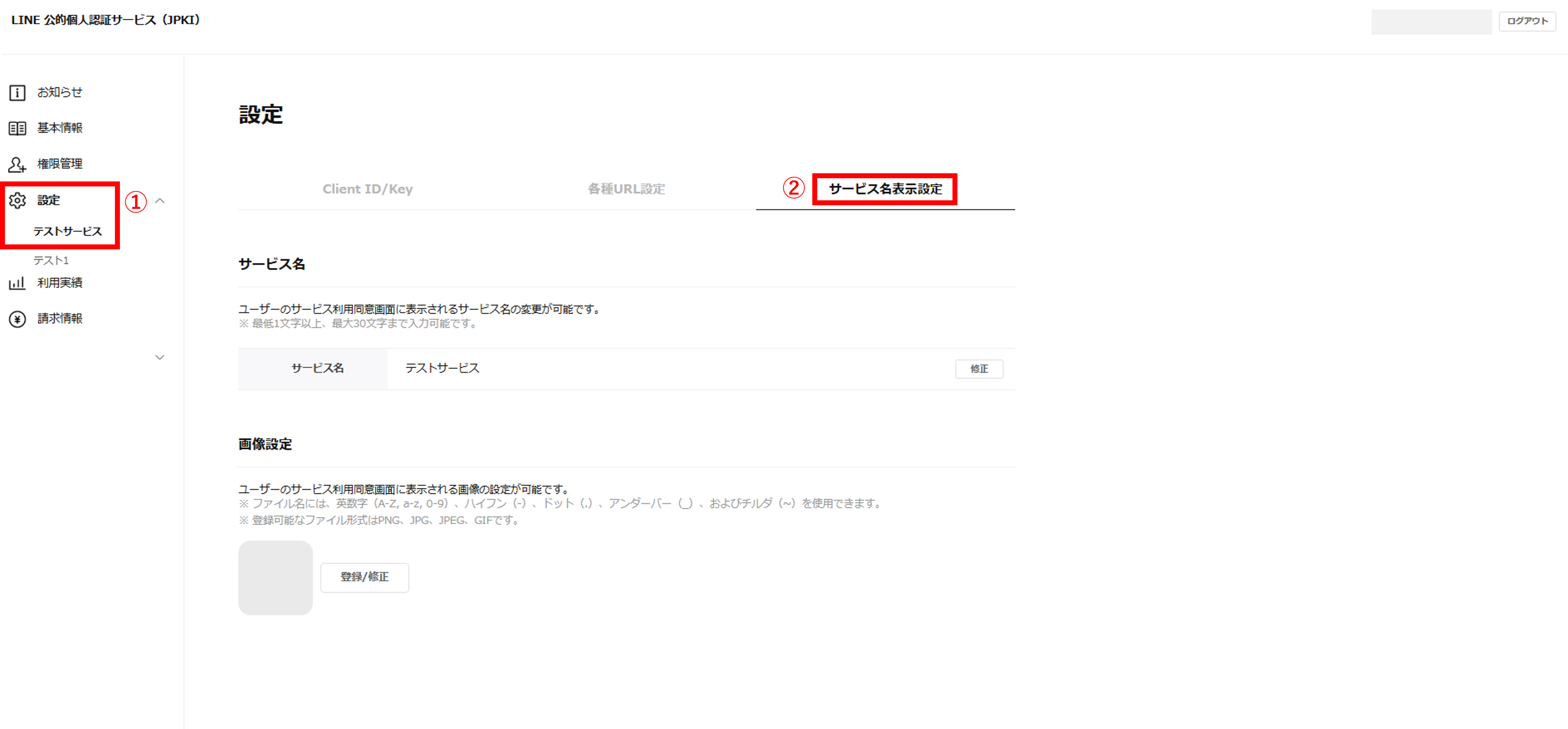
①加盟店 My Pageメニューバーの設定>システム設定をしたいサービスを選択
②サービス名表示設定を選択
②サービス名表示設定を選択
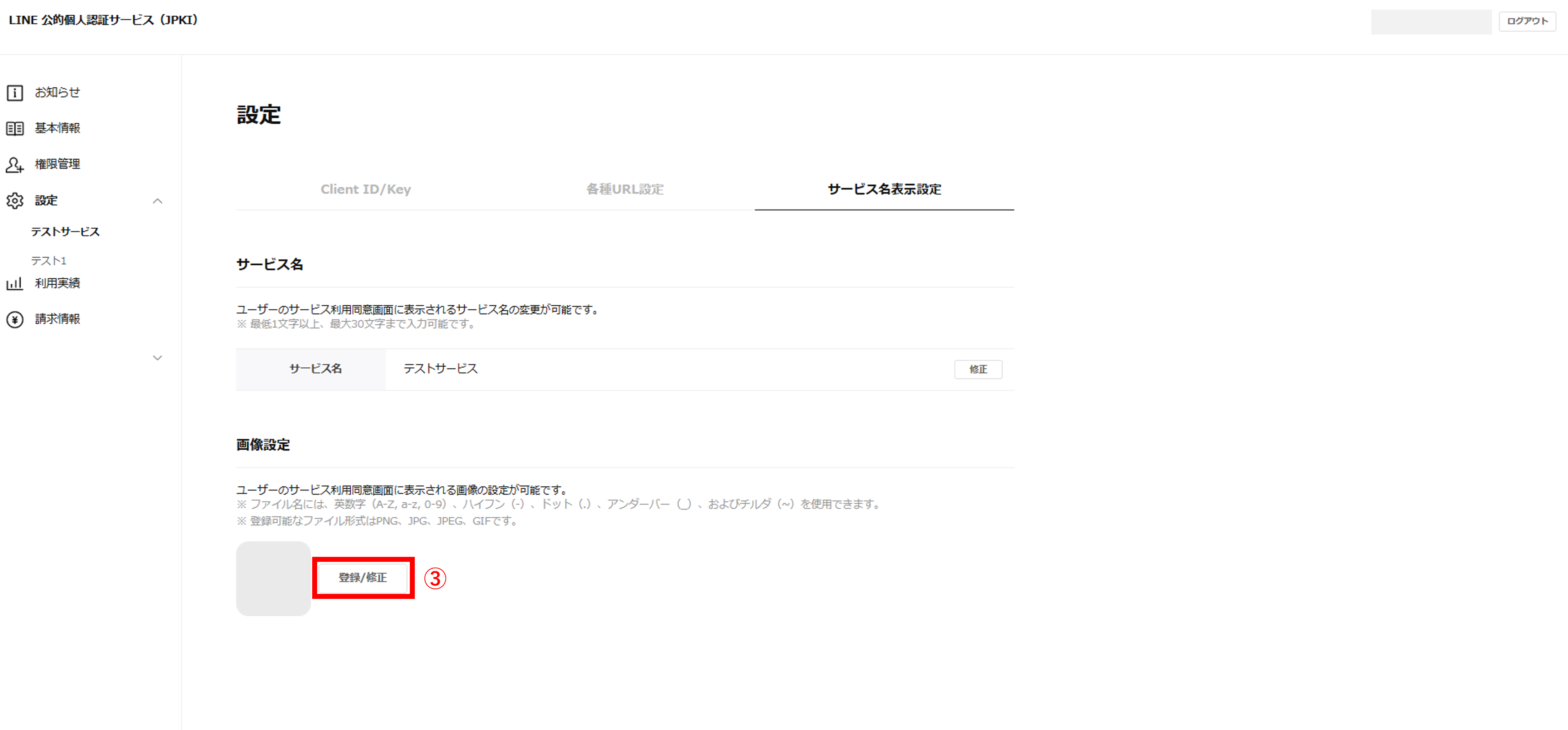
③画像の修正ボタンを押す
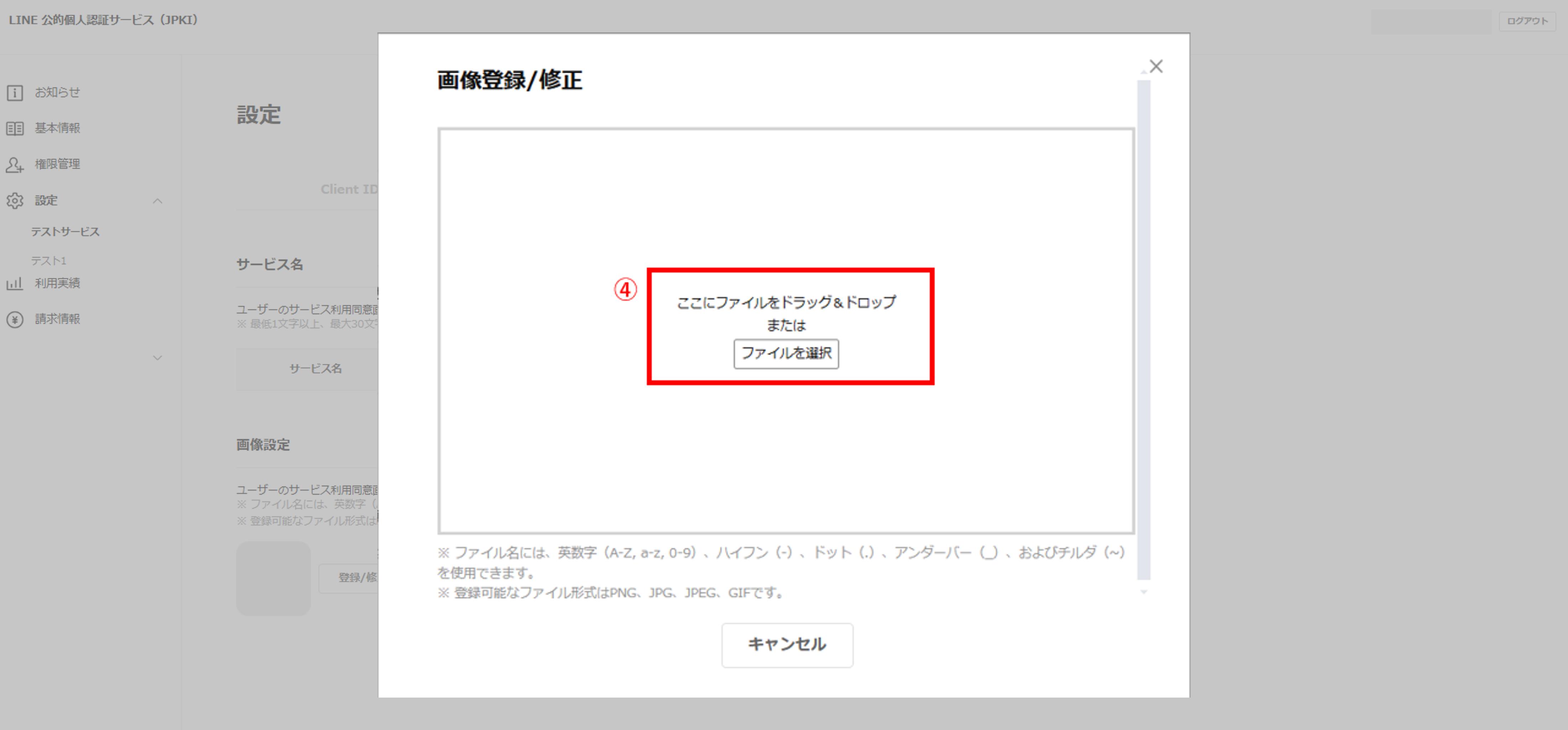
④設定したい画像ファイルを選択
※ ファイル名には、英数字(A-Z, a-z, 0-9)、ハイフン(-)、ドット(.)、アンダーバー(_)、およびチルダ(~)を使用できます。
※ 登録可能なファイル形式はPNG、JPG、JPEG、GIFです。
※ ファイル名には、英数字(A-Z, a-z, 0-9)、ハイフン(-)、ドット(.)、アンダーバー(_)、およびチルダ(~)を使用できます。
※ 登録可能なファイル形式はPNG、JPG、JPEG、GIFです。
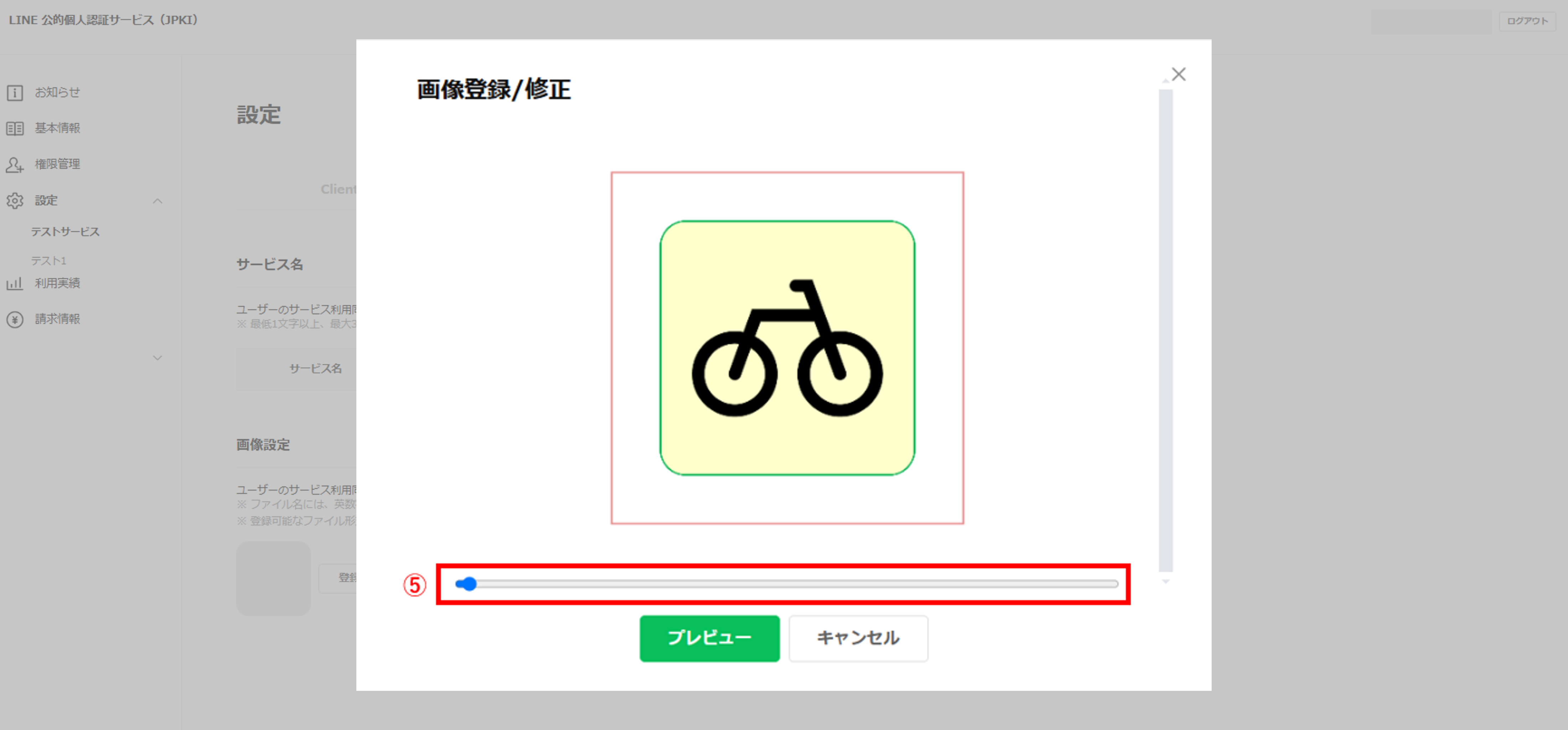
⑤スケールバーで画像を赤枠に合わせてリサイズ
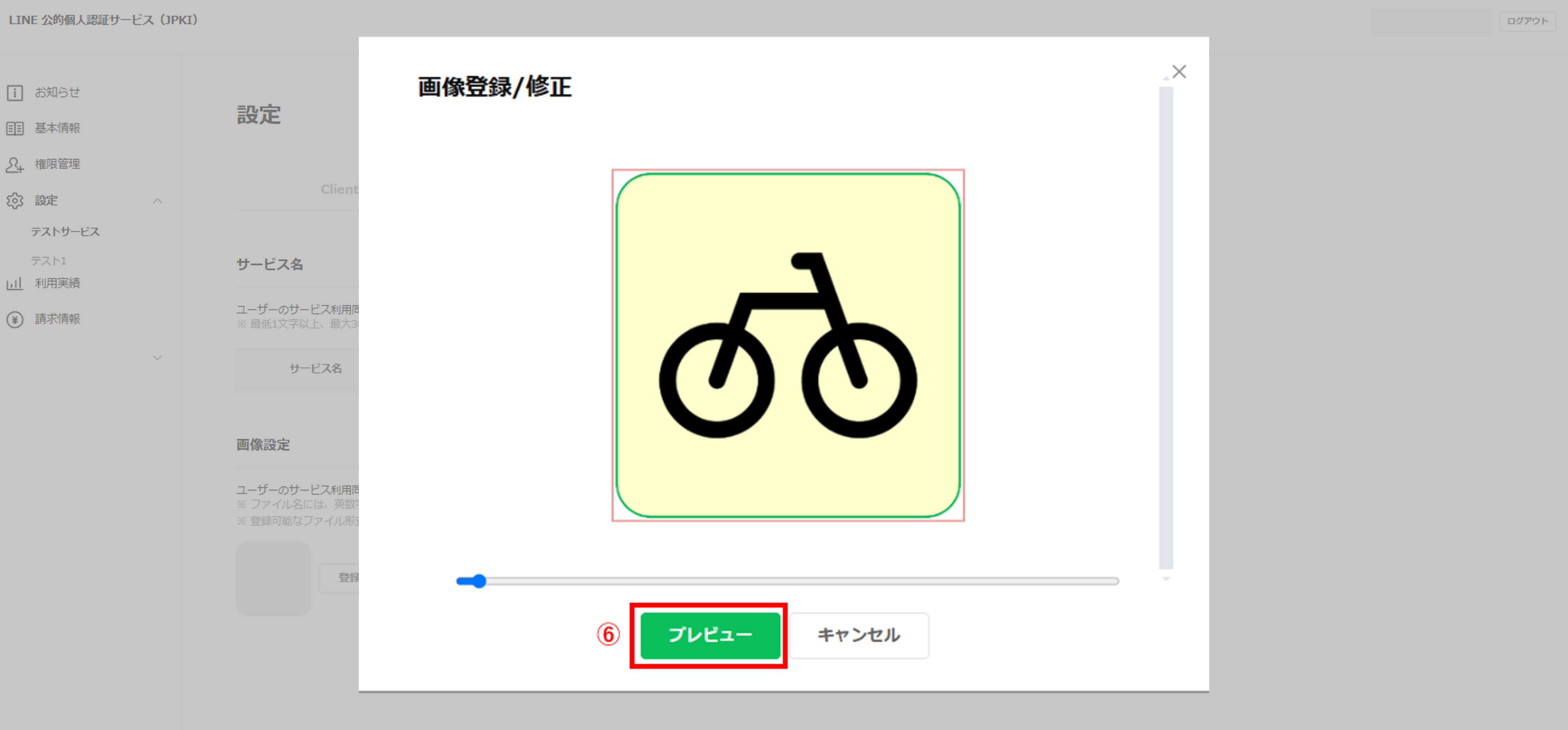
⑥プレビューを押して表示されるイメージを確認して保存